Cara Merapikan Titik Dua di Microsoft Word dengan Mudah dan Praktis
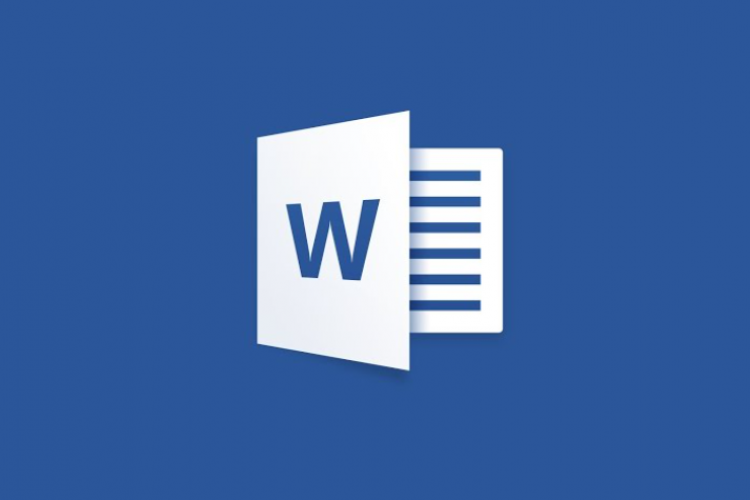
--
Menggunakan Tab
• Buka dokumen Word yang hendak diluruskan titik duanya. Jika belum ada, kamu bisa membuatnya terlebih dahulu
• Letakkan kursor setelah huruf terakhir kata, Misalnya, baris 'Nama', maka kursor diletakkan di sebelah kanan huruf 'a' terakhir
• Tekan tombol 'Tab' pada keyboard hingga mencapai jarak yang dikehendaki
• Bubuhkan tanda titik dua (:) sesuai lokasi yang dibutuhkan
• Ulangi pada baris selanjutnya. Misal, pada gambar baris kedua adalah 'Alamat', maka kursor diletakkan setelah huruf 't' dan tekan tombol 'Tab', hingga sejajar dengan baris 'Nama', lalu sisipkan titik dua.
Baca juga: Rincian Gaji Panwaslu Pemilu 2024, Lengkap dengan Cara dan Syarat Pendaftarannya
Baca juga: Mengenal Bentang Alam Secara Umum Pulau Jawa Berdasarkan Kondisi Geografisnya
Baca juga: Cara Pakai MS Glow Acne Series dengan Benar dan Efektif, Jerawat Sirna dan Hasil Maksimal
Menggunakan Ruler
• Buka dokumen Microsoft Word yang hendak ditambahkan titik dua
• Nyalakan fitur ruler. Caranya, buka tab 'View' di layar > centang boks 'Ruler'
• Setelahnya, sisipkan tanda titik dua di masing-masing baris dalam dokumen
• Berikan jarak antara huruf terakhir dengan titik dua menggunakan tab sekali saja
• Blok seluruh tulisan menggunakan mouse atau shortcut ctrl+A atau cmd+A pada Mac
• Klik dan tahan penggaris di bagian atas layar hingga muncul ikon mirip huruf 'L'
• Geser ikon mirip huruf 'L' tersebut hingga titik dua sejajar sesuai kebutuhan.
Menggunakan Tabel
• Buka dokumen Word
• Letakkan kursor di titik yang ingin ditambahkan titik dua
• Di bagian atas, buka tab 'Insert'
• Pilih opsi tabel, masukkan jumlah baris sesuai kebutuhan, untuk kolom bisa buat dua
• Di sisi kiri tabel, isi keterangan. Misalnya, 'Nama', 'Alamat', atau apapun sesuai kebutuhan
• Nah, sebelum mengisi sisi kanan dengan keterangan, sisipkan tanda titik dua. Contohnya jadi: IDN Times
• Rapikan jarak titik dua dengan menggeser garis tengah
• Atur spasi untuk menentukan jarak antar baris
• Jika sudah, hilangkan garis tabel dengan klik ikon 'Borders' > 'No Borders'. Sudah, deh
Nah, itu dia informasi mengenai cara meluruskan titik dua di Microsoft Word yang dapat kami sampaikan. Semoga informasi di atas bisa bermanfaat dan selamat mencoba!

